Как мы ожидаем от Spotify Музыка, она всегда давала нам лучшие возможности и лучшие услуги, которые мы когда-либо могли получить от нее. Только с бесплатным приложением мы уже можем пользоваться множеством функций, даже больше, если вы обновите его до версии Premium. Одна из главных особенностей Spotify Premium это функция загрузки, которая дала пользователям возможность сохранить все свои любимые песни для воспроизведения в автономном режиме. Если вы используете десктопную версию Spotify приложение, то вы должны знать, как скачать Spotify музыка на компьютер. продолжайте читать, и вы узнаете конкретные подробности о том, как скачать музыку с Spotify к компьютеру.
Содержание статьи Часть 1. Как скачать музыку с Spotify на компьютер без премиума?Часть 2. Как скачать музыку с Spotify на компьютер бесплатно онлайн?Часть 3. Как скачать музыку с Spotify к компьютеру через Spotify Настольное приложение?Часть 4. Часто задаваемые вопросы о загрузке музыки с Spotify к компьютеруЧасть 5. В заключение
Вообще говоря, только пользователям Премиум-версии предоставляется возможность загружать песни на свое устройство для автономного воспроизведения, в то время как все бесплатные пользователи не могут загружать песни. Им необходимо найти стабильное подключение к Интернету, чтобы получить доступ к своим играм и играть в них. Spotify избранное. Но знаете ли вы, что на самом деле существует способ загрузки Spotify музыку на компьютер без необходимости наличия премиум-аккаунта? Это с помощью эффективного инструмента, а именно TuneSolo Spotify Music Converter.
Этот инструмент помогает пользователям конвертировать треки в любой выходной формат: MP3, WAV, M4A и FLAC. Как только треки будут преобразованы в любой из упомянутых треков, вы сможете скачай свой любимый плейлист и сохраните их на своем устройстве. Теперь вы можете нажать кнопку ниже и попробовать это бесплатно!
Сообщите нам о возможностях и преимуществах, которые мы можем получить от использования этого замечательного инструмента, TuneSolo Spotify Music Converter, а затем шаги по загрузке Spotify музыку к компьютеру.
Преобразование песни в другие аудиоформаты
Одна из ключевых особенностей TuneSolo Spotify Music Converter — это его способность конвертировать Spotify песни в аудиоформат, доступный на многих устройствах. Вы можете выбрать выходной формат MP3, WAV, AAC и FLAC.
Скачать Spotify Музыкальные песни
Известно, что функция загрузки доступна только для всех пользователей Premium. Итак, все бесплатные пользователи Spotify приложение действительно выиграет от этой определенной функции. Однажды Spotify песни успешно конвертируются в другие аудиоформаты, теперь вы сможете постоянно сохранять их на своем устройстве.
Офлайн-прослушивание
Как уже упоминалось, все те, кто вносит ежемесячную абонентскую плату, чтобы воспользоваться Spotify Премиум — единственные, кто может скачивать Spotify песни на компьютер. Но с помощью TuneSolo Spotify Music Converter, даже бесплатные пользователи приложения могут воспользоваться упомянутой функцией. После конвертации и загрузки песен теперь вы можете играть и наслаждаться любимыми Spotify песни, где вы находитесь и в любое время вы хотите. Вам не нужно беспокоиться о плохом подключении к Интернету или о мобильных данных, которые вы будете использовать при потоковой передаче песен.
Играйте песни на многих устройствах
Фактическая выгода, которую мы можем получить от функции преобразования TuneSolo Spotify Music Converter заключается в том, что мы сможем играть в наши любимые Spotify Музыкальные композиции на многих устройствах, которые мы предпочитаем использовать. В отличие от пользователей Premium, которые могут транслировать песни не более чем на три устройства. С TuneSolo, вы не ограничены в выборе устройства для прослушивания песен.
Быстрая скорость преобразования
Это на самом деле функция, которая делает TuneSolo Spotify Музыкальный конвертер идеален. Он очень способен завершить всю процедуру конвертации и загрузки песен за короткий промежуток времени. Всего за пару минут ожидания вы уже можете получить десятки успешно преобразованных песен. TuneSolo Spotify Music Converter может ускоряться до 5 раз быстрее, чем обычная скорость преобразования. Это уже намного быстрее по сравнению с любой другой скоростью преобразования. Только с помощью этой функции вы сможете сэкономить кучу своего времени и использовать его для выполнения других действий.
Сохраняет важную информацию, такую как теги ID3 и информацию о метаданных
Еще одна хорошая особенность TuneSolo Spotify Music Converter — это его способность сохранять важные детали, такие как теги ID3 и информацию метаданных. Эта функция на самом деле является большим подспорьем и преимуществом для всех пользователей, потому что, если эти детали не будут сохранены и сохранены, вам придется утомительно заполнять все важные детали каждой песни.
Организуйте свою собственную музыкальную библиотеку
TuneSolo Spotify Music Converter также позволяет пользователям организовать свою собственную музыкальную библиотеку. Вы вольны выбирать, как аранжировать ваши песни. Я бы порекомендовал выбрать ту схему, которая будет работать для вас быстрее и проще всего. Вы можете расположить их по альбомам, по годам, по исполнителям или по жанрам. Эта функция на самом деле помогает вам сэкономить много времени, потому что вместо того, чтобы просматривать список песен один за другим, чтобы найти определенный файл песни, вы можете просто щелкнуть определенную категорию, к которой принадлежит файл песни.
Бесплатные обновления и неограниченная помощь от службы технической поддержки
. TuneSolo Spotify Music Converter предоставит вам бесплатные обновления, когда они будут доступны. Вы также можете обратиться за помощью в службу технической поддержки, если у вас возникнут проблемы в середине процедуры.
Теперь, когда мы уже достаточно осведомлены об особенностях TuneSolo Spotify Music Converter, давайте теперь рассмотрим шаги по загрузке Spotify музыку на компьютер с помощью TuneSolo Spotify Музыкальный конвертер.
Самый первый шаг, который вы должны сделать, это загрузить TuneSolo Spotify Музыкальный конвертер. Вы можете получить это либо с официального сайта TuneSolo или просто нажмите кнопку ниже. Сразу после процесса загрузки установите его на используемое устройство, а затем запустите приложение.
После запуска TuneSolo на вашем устройстве, подождите пару минут, пока TuneSolo читает и распознает ваш Spotify музыкальная библиотека. Как только песни будут полностью распознаны, вы можете начать загрузку своих Spotify избранное, скопировав ссылки на песни, а затем вставив их в подготовленную область. Другой способ загрузки песен — просто перетащить их в конвертер.
После того, как песни и списки воспроизведения уже загружены в музыкальный конвертер, вы можете начать решать, в какой выходной формат вы хотите преобразовать песни. Вы можете выбрать выходной формат MP3, AAC, WAV или FLAC.
Теперь, когда песни уже загружены и формат вывода уже определен, вы можете нажать кнопку «Конвертировать все», чтобы, наконец, начать процесс преобразования. Вам нужно подождать всего пару минут, пока процесс преобразования не будет завершен.
Теперь, когда песни уже преобразованы в другой аудиоформат, вы можете получить их, нажав кнопку «Просмотреть выходной файл».
У вас есть только пять основных шагов, которые нужно запомнить и выполнить, если вы хотите скачать Spotify музыку к компьютеру. Я надеюсь, что эти рекомендации, которые я обсуждал о том, как загрузить Spotify музыка на компьютер очень помогла вам получить доступ к различным названиям песен.
В дополнение к использованию TuneSolo Spotify Музыкальный конвертер для загрузки Spotify песни на свой компьютер, вы также можете использовать некоторые бесплатные онлайн-инструменты конвертации для загрузки Spotify песни на свой компьютер, например Soundloader Spotify Downloader и бесплатный онлайн-аудиозапись Apowersoft. Эти инструменты доступны для систем Windows и Mac и могут помочь вам загрузить Spotify песни на свой компьютер, чтобы вы могли наслаждаться Spotify музыка офлайн.
Soundloaders — это онлайн-загрузчик музыки, который предоставляет пользователям бесплатные услуги для скачивания. Spotify песни на свои компьютеры. Давайте научимся скачивать Spotify песни на компьютер через Soundloaders.
Шаг 1. Сначала войдите в систему Spotify приложение на своем компьютере или получите доступ к Spotify Веб-страница проигрывателя через браузер.
Шаг 2. Найдите в своей музыкальной библиотеке музыку, которую хотите загрузить. Щелкните правой кнопкой мыши на Spotify песню и выберите «Поделиться», затем скопируйте ссылку на песню.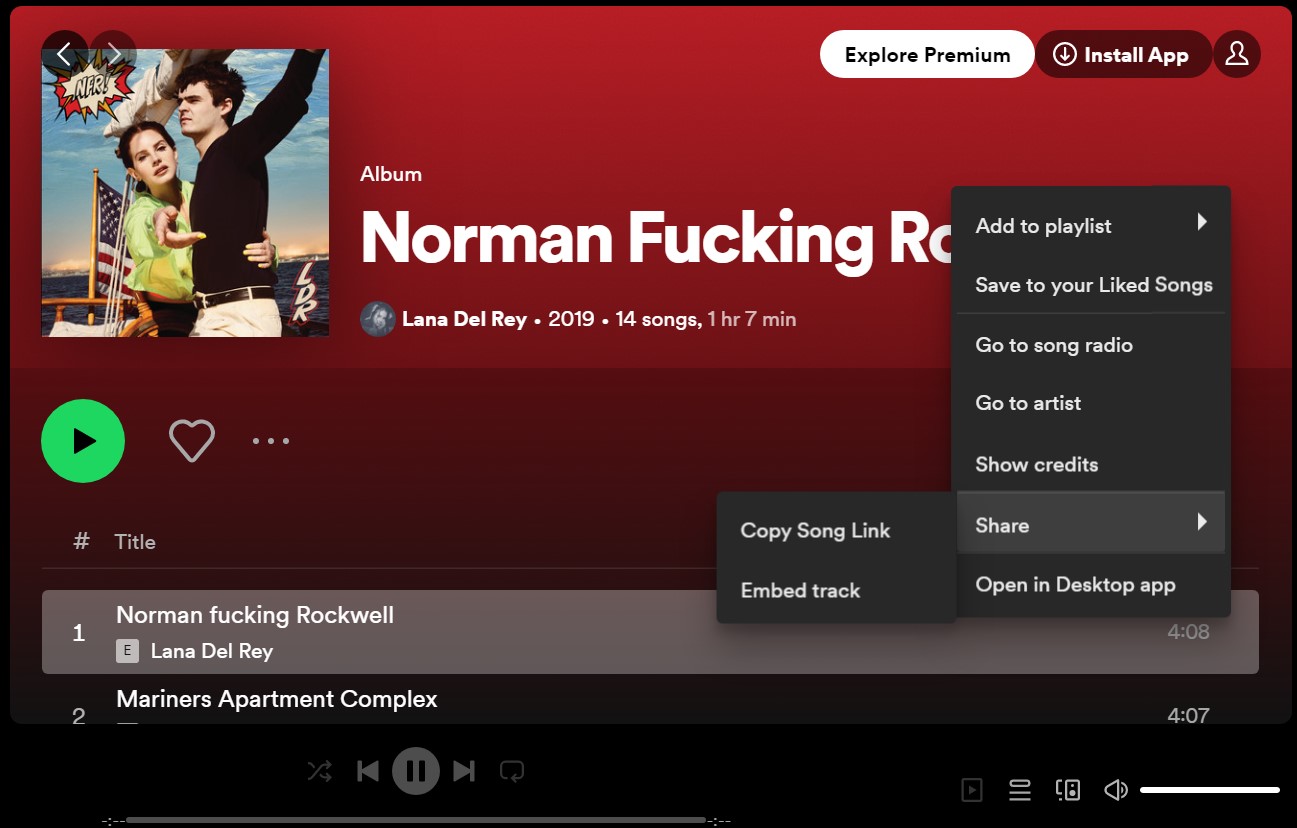
Шаг 3. Откройте Soundloader Spotify Веб-страницу загрузчика и вставьте скопированную Spotify ссылку на песню в строку поиска. Затем нажмите «Поиск».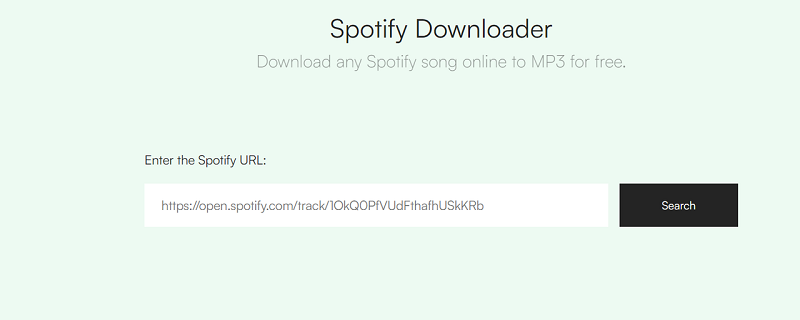
Шаг 4. Затем подробная информация Spotify будет отображена песня, которую вы искали. После подтверждения информации о песне нажмите «Скачать».
Apowersoft — бесплатный онлайн-диктофон. Это помогает пользователям записывать Spotify песни онлайн бесплатно через звуковую карту компьютера и сохраните их на компьютер. Кроме того, он может захватывать любой звук, воспроизводимый на вашем компьютере, а также записывать звук, исходящий из микрофона. Но для записанных песен доступна только опция вывода MP3, и качество песен может ухудшиться. Теперь давайте узнаем, как это работает.
Шаг 1. Посетите веб-страницу онлайн-диктофона Apowersoft. Нажмите большую кнопку «Начать запись». Затем выберите источник звука в качестве системного звука.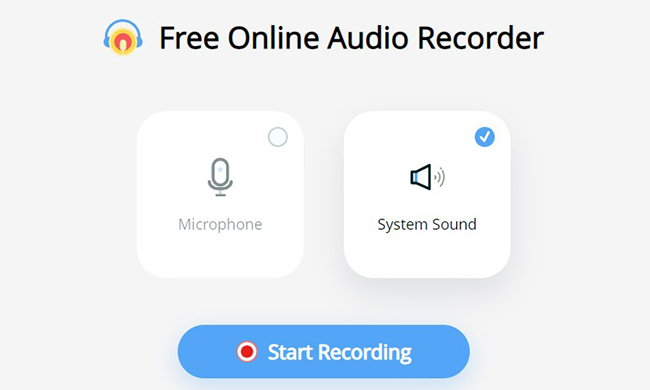
Шаг 2. Открой Spotify настольное приложение или войдите в систему Spotify Web Player, чтобы воспроизвести песню, которую вы хотите загрузить, затем нажмите кнопку «Старт».
Шаг 3. Когда Spotify воспроизведение песни завершено, нажмите кнопку «Пауза» или «Стоп», чтобы завершить запись Spotify Музыка.
Если вы подписаны на Spotify Премиум, вы можете скачать песни из Spotify на ноутбуки Windows и Mac через Spotify настольное приложение. Но есть еще одна загвоздка: вы не можете скачать песни по отдельности, вам придется объединить их в плейлист или вам придется скачивать весь альбом. Теперь давайте двинемся дальше и научимся загружать песни с Spotify к компьютеру через Spotify настольное приложение.
Шаг 1. Первое, что вам нужно сделать, это открыть свой Spotify настольное приложение и войдите, используя существующий Spotify Премиум аккаунт.
Шаг 2. Сразу после этого вам необходимо создать плейлист, если вы планируете получать отдельные песни из разных альбомов. Но если вы планировали скачать целый альбом, вы можете просто скачать его напрямую. В случае отдельных песен вам нужно нажать на них, а затем «Добавить в список воспроизведения». Вы сами решаете, добавить ли его к существующему или создать новый.
Шаг 3. После того, как выбранные вами песни уже были включены в созданные вами плейлисты, откройте созданный плейлист или существующий, а затем переключите кнопку «Загрузить», расположенную в верхней части.
Шаг 4. Как только переключатель станет зеленым, загрузка песен начнется автоматически. Процесс загрузки завершен и успешен, если рядом с загруженными вами песнями вы видите зеленую стрелку. Это будет основным индикатором того, завершен ли процесс и можно ли уже использовать песни для автономного воспроизведения.
Шаг 5. Теперь, если вы больше не открываете и не воспроизводите определенный плейлист или альбом в автономном режиме, вы всегда можете отключить кнопку загрузки.
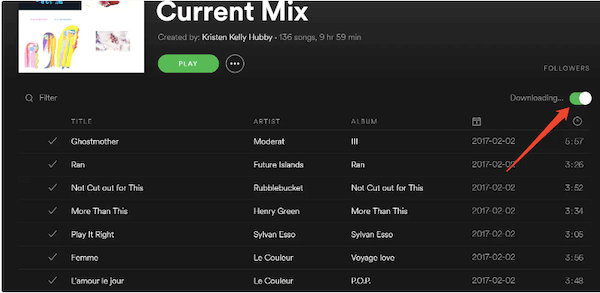
Если вы хотите легко найти загруженные песни, вы можете просто нажать на параметр «Настройки» и затем найти «Показать дополнительные настройки». Оттуда найдите автономное хранилище песен. После этого вы сможете узнать точное местонахождение загруженных вами песен.
A1: Вообще говоря, если вы подпишетесь на Spotify Премиум, вы можете успешно скачивать музыку с Spotify к вашему компьютеру. Однако, Spotify бесплатные пользователи не могут скачать Spotify песни на свой компьютер. Но вы можете использовать TuneSolo Spotify Music Converter, который поможет вам загрузить Spotify песни бесплатно и конвертируйте их в файлы MP3 для сохранения на своем компьютере.
О2: В целом вы не можете загружать музыку с Spotify настольное приложение в виде файлов MP3 на вашем компьютере. Но если вы используете сторонние инструменты или профессиональный загрузчик-TuneSolo Spotify Музыкальный конвертер. Они могут помочь вам загрузить файлы MPS3 на ваш компьютер.
A3: Если вы загрузите Spotify песни на рабочем столе с установленной системой Windows, загруженные песни обычно хранятся на диске C. Конкретное место:
C:\Users\AppData\Local\Spotify\Хранилище
Если вы пользователь Mac, Spotify песни, загруженные на ваш компьютер, хранятся в папке /Users/"ваше имя пользователя"/Library/Caches/com.Spotify.Клиент/хранилище.
Если вы используете TuneSolo Spotify Музыкальный конвертер для скачивания музыки с Spotify на свой компьютер, вы можете перейти на вкладку «Готово» и нажать «Просмотреть выходную папку», чтобы найти Spotify скачать на свой компьютер.
Модернизация Spotify настольное приложение в версии, способной скачать Spotify музыка на компьютер добавлена действительно отличная функция. Всегда было приятно, когда музыка играла на заднем плане во время выполнения какой-либо работы или деятельности. И всегда хорошо иметь способ, который действительно может помочь нам скачать Spotify музыку на компьютер, не имея Spotify Премиум аккаунт.
В этом случае нам повезло, что мы разработали и внедрили TuneSolo Spotify Музыкальный конвертер. TuneSolo очень помогли нам сократить некоторые из наших расходов в отношении мобильных данных, которые мы должны тратить или потреблять при потоковой передаче наших Spotify избранное. Теперь с TuneSolo Spotify Музыкальный конвертер присутствует, мы даже можем наслаждайтесь нашими любимыми песнями без Spotify Премиум.
Главная
Spotify Music Converter
3 совета по загрузке музыки с Spotify к компьютеру
Комментарии(0)
Ответить
1. Ваше имя
2.Ваша электронная почта
3.Ваш отзыв
Copyright © 2025 TuneSolo Software Inc. Все права защищены.
Оставить комментарий
1. Ваше имя
2.Ваша электронная почта
3.Ваш отзыв
Отправить